هل واجهت يومًا مشكلة ضعف إشارة الواي فاي في منزلك بينما كنت بحاجة ماسة للاتصال؟ ربما تساءلت: كيف اعرف كلمة سر wifi الجيران أو هل توجد طريقة آمنة تساعدني في معرفة باسورد واي فاي الجيران دون الحاجة إلى كسر حماية الجهاز؟
في هذا المقال، نقدم لك طريقة كشف كلمة السر wifi بطريقة سهلة جدا للايفون، دون جلبريك، وبخطوات بسيطة وآمنة. تابع القراءة لتكتشف أفضل الطرق لمعرفة كلمة سر الواي فاي المحفوظة على أجهزة iPhone وiPad.

كشف كلمة السر WIFI على الايفون بدون ماك Mac
إذا لم يكن لديك جهاز ماك Mac في متناول يدك ، فيمكنك أيضًا استخدام الحلول التالية لعرض كلمة مرور الواي فاي على الآيفون. لنبدأ!
1 عن طريق إعدادات جهاز التوجيه
هل تبحث عن معرفة باسورد واي فاي الجيران أو ترغب في تجربة طريقة كشف كلمة السر wifi بطريقة سهلة جدا للايفون؟
هذه الحيلة البسيطة قد تساعدك في رؤية كلمة مرور الواي فاي على الآيفون من خلال الوصول إلى إعدادات الراوتر عبر عنوان الـ IP. رغم أنها لا تنجح دائمًا، إلا أنها تستحق التجربة.
إليك الخطوات لتحديد عنوان IP الخاص بالموجه:
الخطوة 1: ذهب إلى الإعدادات> WiFi، ضمن شبكة الواي فاي التي تتصل بها، انقر فوق رمز "i".
الخطوة 2: انتقل إلى قسم عنوان IPV4، واكتب خيار جهاز التوجيه ، وانسخ عنوان جهاز التوجيه.
الخطوة 3: افتح Safari، وأدخل عنوان IP واضغط على بحث. اضغط على إظهار التفاصيل، إذا حصلت على "هذا الاتصال ليس خاصًا" وانقر على "زيارة هذا الموقع". سينقلك هذا تلقائيًا إلى جلسة تسجيل الدخول إلى جهاز التوجيه.
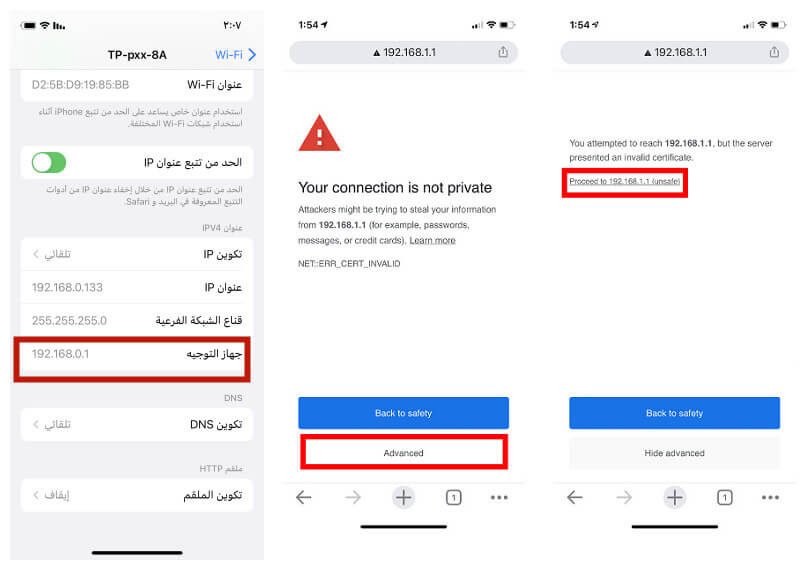
الخطوة 4: الآن أدخل اسم المستخدم وكلمة المرور الخاصين بجهاز التوجيه لتسجيل الدخول.
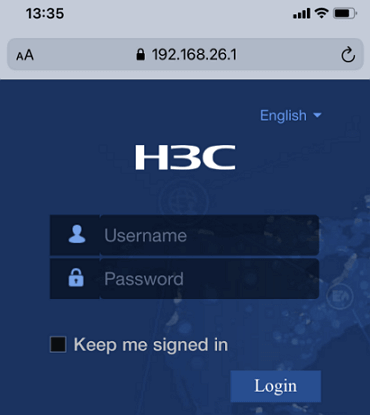
- اسم مستخدم وكلمة مرور جهاز التوجيه ليسا متماثلين مع اسم مستخدم وكلمة مرور الواي فاي.
- أسماء مستخدمي جهاز التوجيه الأكثر شيوعًا هي "admin" أو "user" أو اتركها فارغة فقط. كلمات مرور جهاز التوجيه الأكثر شيوعًا هي " admin" او "password" أو اتركها فارغة.
- إذا لم يفلح ذلك ، فحاول البحث عن "كلمة المرور الافتراضية لطراز جهاز التوجيه XXXXXX" مع استبدال XXXXXX بالطراز الفعلي لجهاز التوجيه الخاص بك.
الخطوة 5: انتقل إلى "الإعداد اللاسلكي" لتحديد كلمة مرور الواي فاي.
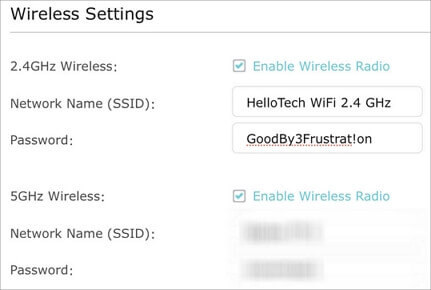
يرجى ملاحظة أنه إذا تم تغيير إعدادات الموجه وكلمات المرور من قبل مسؤول الشبكة، فإن هذه الطريقة ليست فعالة لعرض كلمة مرور الواي فاي على الالآيفون.
2 برنامج كشف كلمة سر الواي فاي للايفون (جلبريك)
بالنسبة لمستخدمي iOS مكسور الحماية، يمكن استخدام تطبيق WiFi Passwords، وهو تطبيق مجاني لعرض كلمات مرور الواي فاي على iPhone.
الخطوة 1. قبل تثبيت التطبيق ، قد تحتاج إلى إضافة بعض الخطوط في Cydia. لذا قم بتشغيل: سيديا > أدارة> المصادر> قائمة التعديل وأضف ( http://iwazowski.com/repo/) كمصدر
الخطوة 2. تثبيت تطبيق WiFi Passwords عن طريق النقر فوق علامة التثبيت في الزاوية اليمنى العلوية من الشاشة.
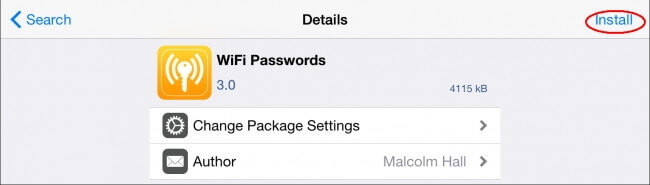
الخطوة 3. بعد التثبيت، انقر على خيار "Back to Cydia". ثم ارجع إلى الشاشة الرئيسية.
الخطوة 4. تشغيل تطبيق WiFi Passwords للوصول إلى جميع شبكات الواي فاي المتاحة وكلمات المرور الخاصة بهم.
الخطوة 5. اتصل بشبكة الواي فاي المفضلة لديك.
كشف كلمة السر WiFi على الايفون مع ماك Mac
كيف أعرف كلمة مرور الواي فاي الخاصة بي على الآيفون مع ماك؟
بدلاً من الطرق المعقدة، يمكنك الاعتماد على ميزة مزامنة سلسلة مفاتيح iCloud، التي تحفظ وتُزامن كلمات مرور الواي فاي بين جميع أجهزة Apple المرتبطة بنفس الحساب.
من خلال تطبيق سلسلة المفاتيح، يمكنك بسهولة عرض كلمة المرور المحفوظة للشبكات المفضلة.
لكن انتبه: هذه الطريقة تعمل فقط على أجهزة Mac. لمعرفة كيفية تفعيلها، تابع الخطوات التالية:
الخطوة 1. في الشاشة الرئيسية لجهاز الآيفون الخاص بك، انتقل إلى الإعدادات> اسمك> iCloud > سلسلة مفاتيح > تشغيل سلسلة مفاتيح iCloud.
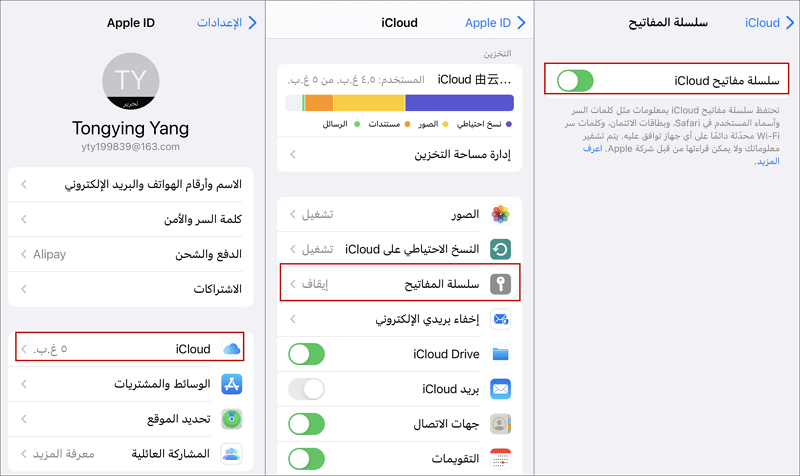
الخطوة 2. عد إلى الإعدادات وقم بتشغيل نقطة الاتصال الشخصية.
الخطوة 3. تشغيل جهازماك Mac الخاص بك. قم بتوصيل نقطة الاتصال الشخصية بجهاز الآيفون الخاص بك.
بمجرد الاتصال بنجاح، اتبع الخطوات أدناه لمعرفة كلمة مرور الواي فاي:
الخطوة 4. على جهاز ماك Mac الخاص بك ، ابحث عن الوصول إلى سلسلة المفاتيح Keychain Access ، باستخدام (Cmd + Space) لبدء البحث في Spotlight.
الخطوة 5. حدد وافتح شبكة الواي فاي المفضلة لديك.
الخطوة 6. ابحث عن خيار إظهار كلمة المرور وانقر عليه لعرض كلمة المرور.
يرجى ملاحظة أنه في حالة وجود قيود على كلمة المرور على حساب Mac الخاص بك، فسيُطلب منك إدخال كلمة المرور قبل أن تتمكن من رؤية كلمة مرور الواي فاي.
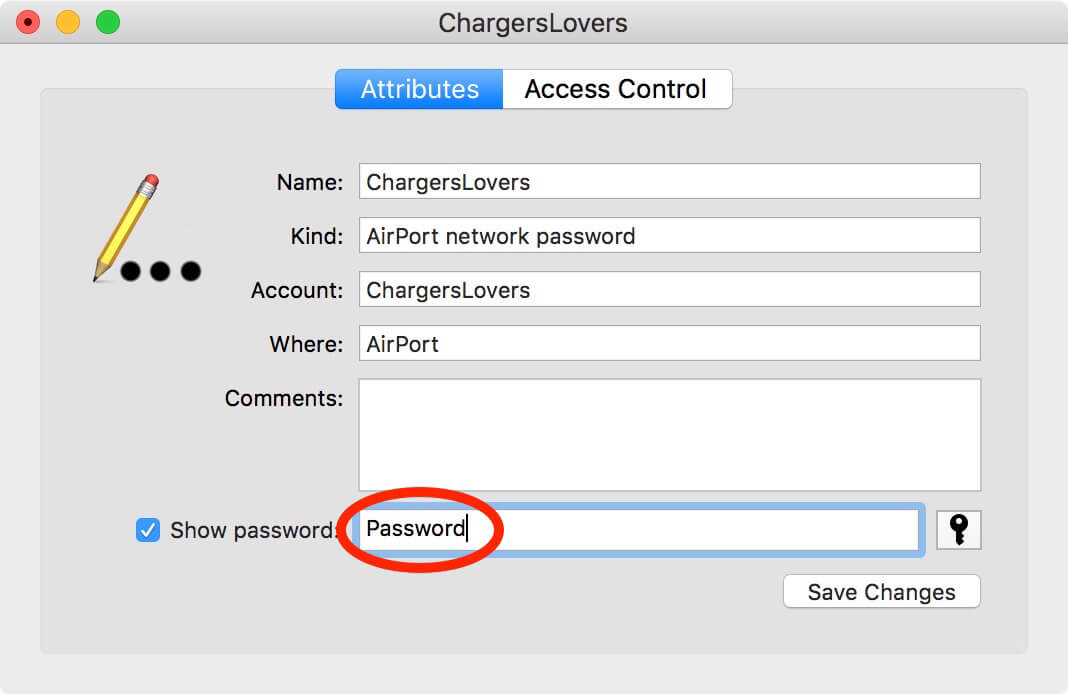
نصائح ذات صلة حول كلمة مرور الواي فاي على iOS
فيما يلي 3 نصائح تتعلق بمرجعك للعثور على كلمة مرور الواي فاي لنقطة الاتصال الشخصية ومشاركة مشكلات كلمة مرور الواي فاي.
1 معرفة باسورد نقطة الاتصال الشخصية
نقطة الاتصال الشخصية في iOS تتيح لك مشاركة إنترنت الآيفون مع الأجهزة القريبة عبر WiFi. كل ما يحتاجه الآخرون هو معرفة كلمة مرور نقطة الاتصال للاتصال بشبكتك بسهولة.
عند استخدام نقطة الاتصال الشخصية، يعمل جهاز iPhone الخاص بك كموجه الواي فاي في منزلك. في هذه الحالة، يكون عرض كلمة مرور نقطة الاتصال الشخصية أمرًا سهلاً. عليك فقط اتباع هذه الخطوات:
الخطوة 1. اضغط على الإعدادات على iPhone الخاص بك.
الخطوة 2. انقر فوق فوق نقطة الاتصال الشخصية.
الخطوة 3. توجه إلى قائمة كلمات مرور الواي فاي، وستجد كلمة مرور نقطة الاتصال الشخصية لجهازك. يمكنك مشاركتها بسهولة مع أي شخص يريد الاتصال بالواي فاي الخاص بآيفونك.
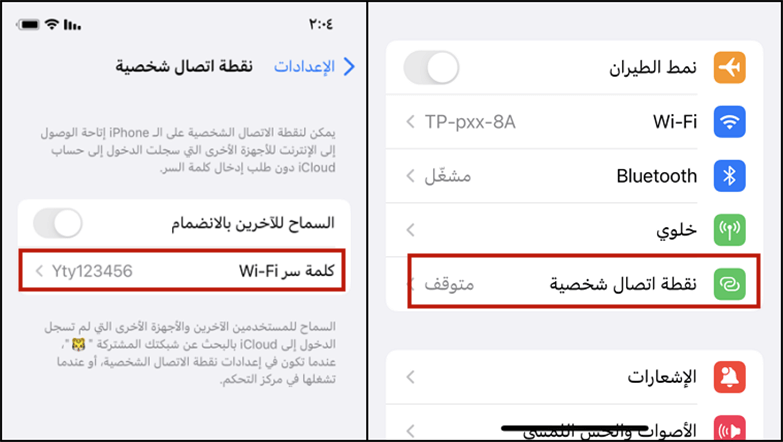
2 مشاركة WIFI على الايفون بدون كلمة مرور
قد لا تتمكن من رؤية كلمة مرور الواي فاي مباشرة على iPhone الخاص بك، ولكن هناك طريقة سهلة لمشاركة كلمة المرور مع صديق.
لاستخدام هذه الميزة، هناك بعض المتطلبات التي يجب أن تفي بها:
- يجب أن يكون كلا الجهازين مزودًا بنظام iOS 11 أو إصدار أحدث.
- يجب أن يكون ID Apple الخاص بصديقك في تطبيق جهات الاتصال الخاص بك.
- يجب تشغيل البلوتوث على كل من جهازك وجهاز صديقك.
بمجرد استيفاء هذه المتطلبات ، هذا ما عليك القيام به:
الخطوة 1. ضع iPhone بالقرب من iPhone/iPad الخاص بصديقك. يجب أن تكون الأجهزة في مكان قريب فعليًا لاستخدام هذه الميزة.
الخطوة 2. باستخدام iPhone الخاص به، يجب أن يحاول صديقك الاتصال بشبكة الواي فاي التي تريد مشاركة كلمة المرور الخاصة بها.
الخطوة 3: تظهر نافذة شارك الواي فاي الخاص بك Share your WiFi في الجزء السفلي من شاشة iPhone. انقر فوق مشاركة كلمة المرور.
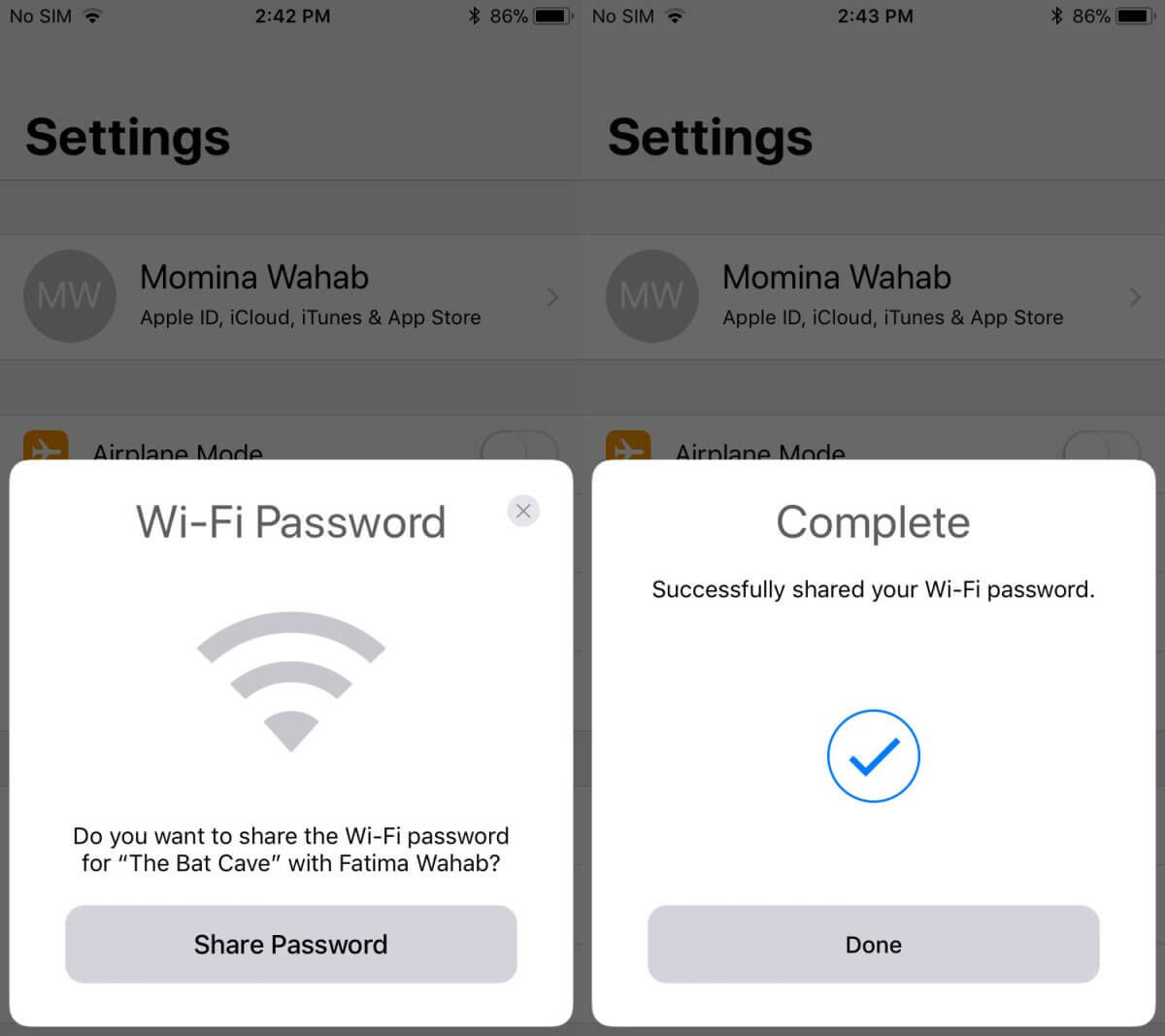
الخطوة 4. سيتم إرسال كلمة مرور الواي فاي الخاصة بك من iPhone إلى جهاز صديقك وسيقوم iPhone الخاص به بالاتصال بشبكة الواي فاي الخاصة بك.
الخطوة 5. على iPhone الخاص بك، انقر فوق تم.
3 حل مشكلة عدم مشاركة كلمة مرور الواي فاي في الايفون
ربما تكون قد عثرت على كلمة مرور الواي فاي بالطرق المذكورة أعلاه. ولكن ماذا لو كنت تعرف كلمة المرور، ولكن للأسف ميزة مشاركة iPhone WiFi لا تعمل. إنه أمر مزعج ، ولكن يمكنك العثور على أفضل حل هنا باستخدام أداة إصلاح iOS: برنامج إصلاح نظلم iMyFone Fixppo iOS (متوافق مع iOS 16/17/18).
ربما تكون قد عثرت على كلمة مرور الواي فاي بالطرق المذكورة أعلاه. ولكن ماذا لو كنت تعرف كلمة المرور، ولكن للأسف ميزة مشاركة iPhone WiFi لا تعمل.
إنه أمر مزعج ، ولكن يمكنك العثور على أفضل حل هنا باستخدام أداة إصلاح iOS: iMyFone Fixppo (متوافق مع iOS 26).
الميزات الرئيسية لبرنامج iMyFone Fixppo:
- لا يصلح مشكلة الواي فاي لا يعمل فقط، ولكنه يكون مفيدًا عندما يتعذر على iPhone الاتصال بشبكة الواي فاي.
- وهو متوافق مع جميع إصدارات iOS، بما في ذلك iOS 16/17/18 ومع iPhone/iPad/iPod Touch.
- الخروج/الدخول في وضع الاسترداد مجانًا.
- في الوضع القياسي، يمكنك إصلاح العديد من مشكلات iOS بدون فقدان البيانات، مثل لا توجد خدمة، أو معلق على التفاحة، أو الرجوع إلى إصدار iOS أقدم.

ملخص
الآن بعد أن تعرفت على طريقة كشف كلمة السر wifi بطريقة سهلة جدا للايفون، يمكنك تجربة الحلول المذكورة بدون تعقيد أو مخاطرة.
سواء كنت تبحث عن معرفة باسورد واي فاي الجيران لتحسين اتصالك أو تحتاج لطريقة بسيطة وآمنة على جهازك، فالمقال يوفر لك كل ما تحتاجه.
لا تتردد في تطبيق الخطوات الآن واستمتع باتصال مستقر وقت ما تحتاجه!







